Copie de base
|
|
|
|
Pour les fonctions spéciales d'impression, consultez le Guive avancé (voir Menu Copier). |
|
|
|
|
Si votre appareil comporte des touches sur le panneau de commande (voir Vue d’ensemble du panneau de commande) :
|
-
Appuyez sur la touche
 (Copier) du panneau de commande.
(Copier) du panneau de commande. -
Placez un document individuel sur la vitre d’exposition, ou chargez les documents face imprimée vers le haut dans le chargeur de documents (voir Chargement des originaux).
-
Si vous souhaitez personnaliser les paramètres de copie, comme , , , , etc., en utilisant les touches du panneau de commande (voir Changer les réglages pour chaque copie).
-
Si nécessaire, saisissez le nombre de copies à réaliser à l’aide de la flèche ou du pavé numérique.
-
Appuyez sur .
|
|
|
|
Si vous devez annuler la copie en cours d’exécution, appuyez sur le bouton |
Changer les réglages pour chaque copie
Votre appareil propose des paramètres par défaut pour la copie, afin que vous puissiez effectuer rapidement et facilement une copie.
|
|
|
|
Luminosité
Si votre original comporte des marques atténuées ou des images sombres, vous pouvez régler la luminosité pour obtenir une copie plus facile à lire.
-
Sélectionnez
 (copier) >
(copier) >  () > > sur le panneau de commande.
() > > sur le panneau de commande. -
Sélectionnez l'option désirée, puis appuyez sur .
Par exemple, l'option est la plus claire et l'option est la plus sombre.
-
Appuyez sur
 () pour revenir au mode prêt.
() pour revenir au mode prêt.
Contraste
Le menu vous permet d'augmenter ou de réduire la différence entre les zones claires et sombres d'une image.
-
Sélectionnez
 (copier) >
(copier) >  () > > sur le panneau de commande.
() > > sur le panneau de commande. -
Sélectionnez l'option désirée, puis appuyez sur .
Sélectionnez pour augmenter le contraste, ou pour le diminuer.
-
Appuyez sur
 () pour revenir au mode prêt.
() pour revenir au mode prêt.
Type de document
Le réglage du type de document permet d’améliorer la qualité de la copie en sélectionnant le type de document utilisé.
-
Sélectionnez
 (copier) >
(copier) >  () > > sur le panneau de commande.
() > > sur le panneau de commande. -
Sélectionnez l'option désirée, puis appuyez sur .
-
: adapté aux documents contenant essentiellement du texte.
-
: adapté aux originaux contenant à la fois du texte et des photographies.
![[Note]](../../common/icon_note.png)
Si le texte de l'impression est flou, sélectionnez pour obtenir des textes plus nets.
-
: adapté aux originaux de type photographies.
-
-
Appuyez sur
 () pour revenir au mode prêt.
() pour revenir au mode prêt.
Vous pouvez réduire ou agrandir le format d’une image copiée de 25 % à 400 % à partir du chargeur de documents ou de la vitre d'exposition.
|
|
|
|
Pour sélectionner des formats de copie prédéfinis
-
Sélectionnez
 (copier) >
(copier) >  () > > sur le panneau de commande.
() > > sur le panneau de commande. -
Sélectionnez l'option désirée, puis appuyez sur .
-
Appuyez sur
 () pour revenir au mode prêt.
() pour revenir au mode prêt.
Mettre à l’échelle la copie en introduisant directement le pourcentage
-
Sélectionnez
 (copier) >
(copier) >  () > > > sur le panneau de commande.
() > > > sur le panneau de commande. -
Entrez la taille de copie de votre choix à l’aide du clavier numérique.
-
Appuyez sur pour valider votre choix.
-
Appuyez sur
 () pour revenir au mode prêt.
() pour revenir au mode prêt.
|
|
|
|
Lors d’une réduction d’échelle, des lignes noires peuvent apparaître dans la partie inférieure de votre copie. |
Votre appareil peut imprimer des originaux à 2 faces sur une feuille.
L’appareil imprime le recto sur la moitié supérieure de la feuille et le verso sur la moitié inférieure de la feuille, sans réduire le format de l’original. Cette fonction est particulièrement adaptée aux documents de format réduit, tels qu’une carte de visite.
|
|
|
|
En fonction du modèle, la procédure peut être différente.
-
Appuyez sur le bouton du panneau de commande.
-
Placez la face avant d’un original face vers le bas sur la vitre d’exposition, à l’endroit indiqué par la flèche. Fermez ensuite le capot du scanner.
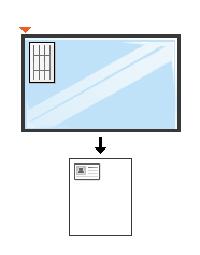
-
s’affiche sur l’écran.
Si votre appareil comporte des touches +/ sur le panneau de commande, le voyant Recto du panneau de commande s'allume.
-
Appuyez sur
 ().
().Votre appareil commence la numérisation de la face avant et indique .
Si votre appareil comporte des touches +/ sur le panneau de commande, le voyant Verso du panneau de commande s'allume.
-
Retournez l’original et placez-le sur la vitre d’exposition, à l’endroit indiqué par la flèche. Fermez ensuite le capot du scanner.
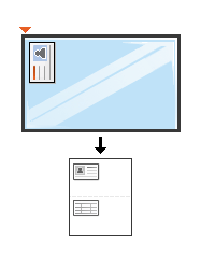
-
Appuyez sur
 ().
().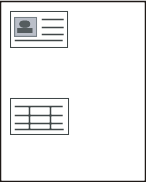
|
|
|
|